Procedimiento para crear formas de punzonado en caras de chapa

Para utilizar una herramienta de punzonado de chapa, la pieza de chapa en la que trabaja debe tener una cara con un boceto que tenga una o varias marcas de centro no consumidas.
La forma de punzonado es una operación de sólido. Sin embargo, las herramientas de punzonado pueden tener representaciones de boceto alternativas que se pueden mostrar al visualizar la pieza de chapa como un desarrollo.
Para obtener más información sobre la creación de una herramienta de punzonado de chapa iFeatures, consulte Creación de una herramienta de punzonado.
A continuación, se describe el flujo de trabajo de creación basado en el panel de propiedades. Al editar una operación de herramienta de punzonado colocada, el panel de propiedades se rellena con los parámetros de operación utilizados para crear la herramienta de punzonado iFeature. Para editar una operación de punzonado, pulse dos veces en el nodo del navegador o pulse con el botón derecho en el nodo y seleccione Editar operación.
Para obtener más información sobre los paneles de propiedades, sus comportamientos y opciones, consulte Acerca de los paneles de propiedades
En la cinta de opciones, haga clic en ficha Chapa
 panel Modificar
panel Modificar  Herramienta de punzonado
Herramienta de punzonado  .
.Si no hay ningún boceto con marcas de centro no consumidas para las ubicaciones de punzonado, se le coloca en el entorno de boceto para que se puedan definir. Una vez definidas, se muestra el panel de propiedades Herramienta de punzonado.
En el panel de propiedades, los nombres de operación y boceto se muestran en la ruta de navegación en la parte superior. Haga clic en el nombre de la operación para cambiarlo.
Al hacer clic en el boceto, se cambia al entorno de boceto con el boceto en modo de edición. En la ruta de navegación, haga clic en el nombre del boceto para modificarlo. Pulse el nombre de la operación para salir del entorno de boceto y volver a insertar la iFeature de punzonado.
En el grupo Herramienta de punzonado, en Ubicación, en el panel de propiedades, busque
 hasta una carpeta que contenga formas de punzonado. Al crear una operación de punzonado, puede introducir o pegar manualmente una ruta en el campo. Para ver la ruta completa, detenga el cursor sobre el campo.Nota: Al editar una operación de punzonado, el campo Ubicación no se puede editar, debe utilizar el botón Examinar para seleccionar una herramienta de punzonado diferente.
hasta una carpeta que contenga formas de punzonado. Al crear una operación de punzonado, puede introducir o pegar manualmente una ruta en el campo. Para ver la ruta completa, detenga el cursor sobre el campo.Nota: Al editar una operación de punzonado, el campo Ubicación no se puede editar, debe utilizar el botón Examinar para seleccionar una herramienta de punzonado diferente.Para Nombre, el campo está activo. Si utiliza las herramientas de punzonado instaladas, haga clic en la lista desplegable para mostrar las formas de punzonado y seleccione una. Los parámetros de la herramienta de punzonado rellenan los campos de Parámetros de tamaño en el panel de propiedades. La operación de punzonado muestra una vista preliminar de la pieza.
Nota: Al editar una operación de punzonado, el campo Nombre no se puede editar.Puede cambiar las iFeatures en cualquier momento durante las acciones de creación o edición. En el panel de propiedades, haga clic en el botón Buscar ubicación y, a continuación, navegue y seleccione la herramienta de punzonado deseada. Se actualizan los parámetros del panel de propiedades. Puede modificar los parámetros mostrados para la operación seleccionada.
Si la herramienta de punzonado tiene una representación alternativa, Tiene representación simplificada icono de
 aparece junto al campo Nombre.
aparece junto al campo Nombre.Si se ha asociado la ayuda de posición a la iFeature, se activa Ayuda de posición icono de
 . Haga clic en el icono para ver la ayuda de posición.
. Haga clic en el icono para ver la ayuda de posición.En el grupo Geometría de entrada, se activa el campo Posiciones una vez que se selecciona una forma de herramienta de punzonado.
Para Posiciones, la forma de herramienta de punzonado seleccionada muestra una vista preliminar en todas las marcas de centro no consumidas si solo hay un boceto válido. Si hay varios bocetos válidos, las formas de punzonado no se previsualizan hasta que se selecciona una marca de centro. Al seleccionar una marca de centro se selecciona el boceto asociado.
La primera marca de centro seleccionada muestra la operación de punzonado y su boceto de definición. El resto de marcas de centro seleccionadas muestran únicamente la operación de punzonado.
Nota: Si la operación de punzonado se muestra como un boceto durante la colocación y no como una operación de sólido, es posible que el boceto original no se haya definido en el lado A. En la función de definición de la herramienta de punzonado, observe la dirección de creación de la operación. La dirección debe ser hacia la cara de chapa.En Rotación, escriba un valor de ángulo según sea necesario.
En Configuración de punzonado, los campos en este grupo varían en función de la forma del punzonado. Modifique los parámetros según sus necesidades. Los parámetros con valores tabulares se muestran en los menús desplegables. Los parámetros no tabulados se resaltan cuando se selecciona el campo de entrada. Puede modificarlos con el valor que necesite. Estos campos también aceptan ecuaciones.
Si el punzonado es miembro de un punzonado controlado por una tabla, el campo PunchID, los parámetros se exponen en listas desplegables. Si se selecciona otro parámetro, todos los parámetros de la lista se actualizarán con los parámetros asociados.
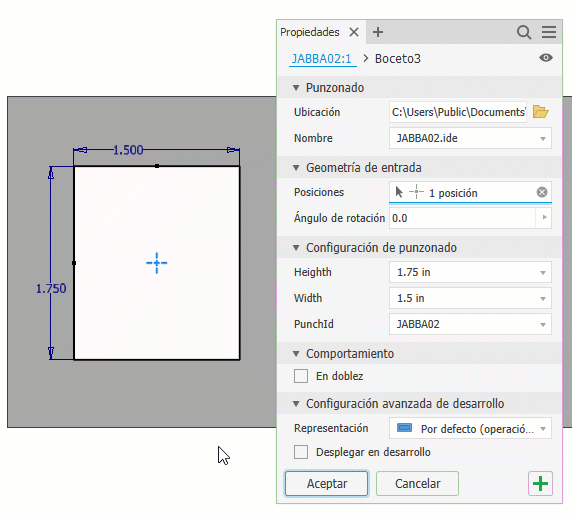
Si lo desea, en Comportamiento, seleccione En doblez para permitir que la iFeature siga un pliegue. El comportamiento normal es que la operación se detenga en el pliegue.
Si lo desea, para Configuración avanzada de desarrollo, seleccione Desplegar en desarrollo para desplegar determinados tipos de operaciones de punzonado.
Importante:- El desplegado se limita a las iFeatures que se puede desplegar si se crean como operaciones de chapa normales. Las formas deformadas, como soportes para fiador y lamas de sellado, no se pueden desplegar.
- Para utilizar esta opción, debe aplicar el check-in en el cuadro de diálogo de creación Extraer iFeature cuando lo cree, y en el cuadro de diálogo de inserción Punzones.
Si lo desea, para Representación seleccione una de la lista desplegable. Esto controla el aspecto de la operación en el modo de desarrollo:
- Por defecto (operación de punzonado moldeado)
- Operación de punzonado moldeado
- Representación de boceto 2D
Nota: La iFeature de punzonado de chapa debe definirse con una representación de boceto simplificada para poder utilizar esta opción.- Representación y marca de centro de boceto 2D
- Solo marca de centro
En el área gráfica, si tiene más de un centro en el boceto, mantenga pulsada la tecla CTRL mientras hace clic en las ubicaciones en las que no desea que se inserten punzonados o para añadir ubicaciones.
Puede utilizar la selección de ventana, sin la tecla CTRL, para activar o desactivar. Solo tiene que arrastrar un rectángulo alrededor de la marca de centro que desea excluir o incluir y la selección se modifica.
Cuando hay más de una marca de centro disponible, la operación de punzonado muestra una vista preliminar en cada ubicación. El boceto de iFeature de punzonado está visible en la primera selección.
Nota: Para volver a alinear el modelo a fin de facilitar la selección, utilice Ver cara de la ficha Vista.Para seguir añadiendo operaciones de punzonado, haga clic en
 Aplicar.
Aplicar.Si hay marcas de centro disponibles, el comando Herramienta de punzonado desactiva el último punzonado utilizado y espera una nueva entrada.
Si no desea que el boceto esté visible después de hacer clic en Aplicar, en el panel de propiedades menú Configuración avanzada (esquina superior derecha), desactive Mantener bocetos visibles en (+).
Haga clic en Aceptar para punzonar la forma en la cara de la chapa.
Para incluir ayuda de posición para cualquier iFeature, consulte Procedimiento para trabajar con la ayuda de posición en iFeatures.